截屏图片大小怎么设置
更新时间:2023-12-27 10:52:09作者:jiang
在电脑上截图时,有时我们希望截取的图片具有固定的尺寸大小,如何设置截屏图片的大小呢?这并不难。在进行截图操作之前,我们可以通过一些简单的设置来确保所截取的图片符合我们的要求。接下来我们将探讨一些方法和技巧,帮助您在电脑上截图时设定固定的尺寸大小。无论是为了方便分享还是满足特定需求,这些技巧将为您提供便利与灵活性。
操作方法:
1.首先下载一个faststone截图软件,不需要安装,打开就可以使用。

2.双击打开图标后,会在桌面悬浮一个截图工具窗体。点击靠近中间位置的捕捉固定位置的小图标。
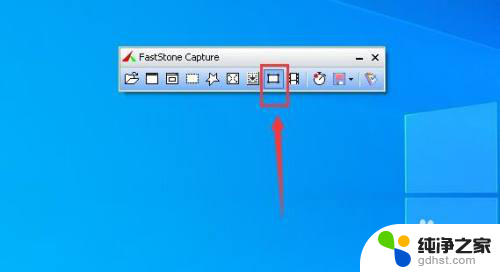
3.接下来会在窗口显示一个截图选择框,在最下面有提示当前尺寸大小。及使用快捷键可以打开设置截图大小设置。
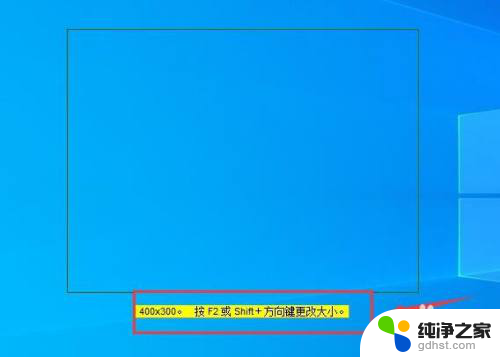
4.按下F2按键,在弹出的窗口。设置需要的尺寸大小,这里设置500*300大小。
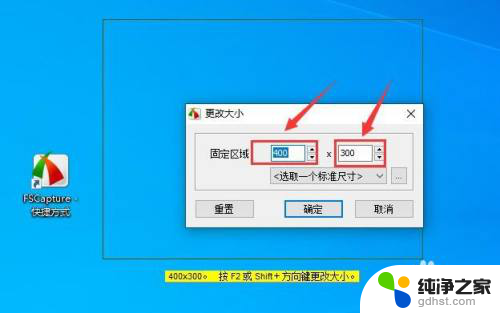
5.设置完点击确定退出,此时截图选择框已经更新为500*300的固定尺寸。
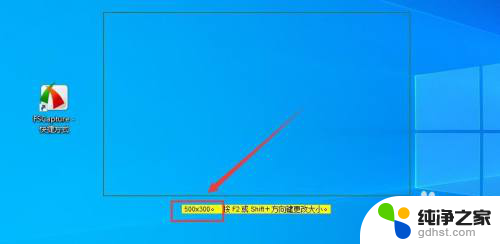
以上是如何设置截屏图片大小的全部内容,如果您遇到相同的问题,可以参考本文中介绍的步骤进行修复,希望对大家有所帮助。
- 上一篇: wps怎么让文字围绕图片
- 下一篇: 投影仪连笔记本没反应
截屏图片大小怎么设置相关教程
-
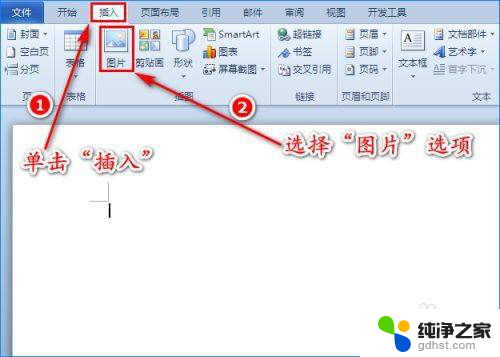 统一设置word图片大小
统一设置word图片大小2024-01-24
-
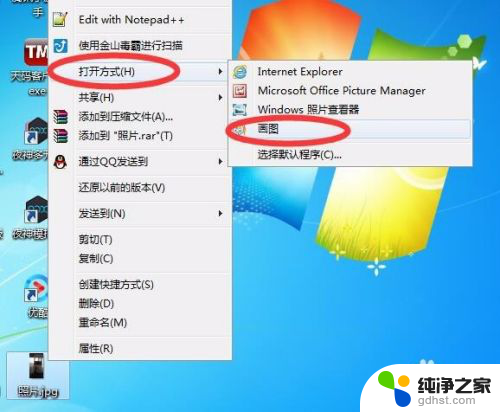 如何设置图片像素大小
如何设置图片像素大小2024-02-12
-
 wps怎么设置保证插入图片的大小是一致的
wps怎么设置保证插入图片的大小是一致的2024-04-03
-
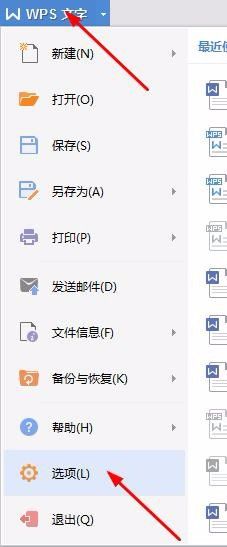 wps怎么一键设置所有图片大小
wps怎么一键设置所有图片大小2024-04-08
电脑教程推荐